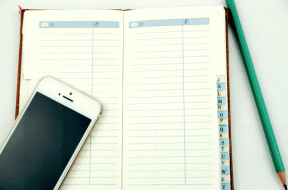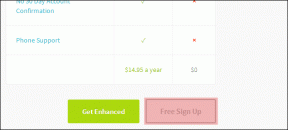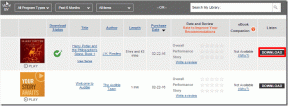Поправите НСИС грешку при покретању инсталатера у оперативном систему Виндовс 10
Мисцелланеа / / April 24, 2022

Процес инсталације је неопходно знање за свакога ко треба да преузме било коју апликацију у вашем систему. Да бисте подесили ову преузету апликацију или програм, потребан вам је инсталатер. Свака апликација или софтвер долази са својим специфичним инсталатером. Али да ли се суочавате са НСИС грешком при покретању инсталатера? Онда сте на правом месту. Овај чланак о томе како да решите НСИС грешку при покретању инсталатера ће вам помоћи. Испробајте све компајлиране методе дате у наставку док не добијете поправку.
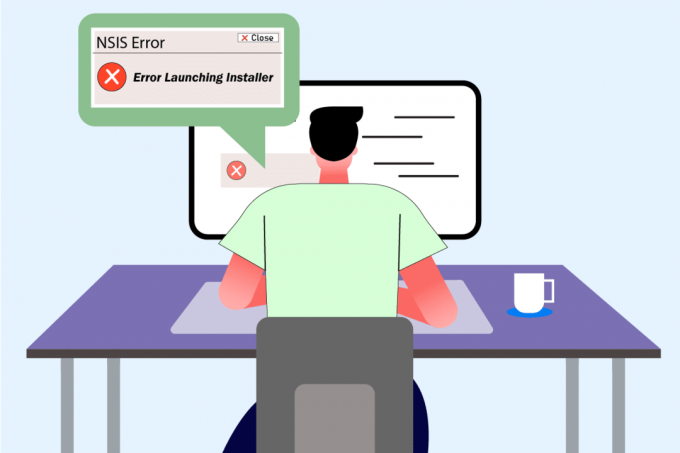
Садржај
- Како да поправите НСИС грешку при покретању инсталатера у оперативном систему Виндовс 10
- Основни кораци за решавање проблема
- Метод 1: Завршите позадинске апликације
- Метод 2: Покрените програм у режиму компатибилности
- Метод 3: Ажурирајте Виндовс
- Метод 4: Покрените скенирање малвера
- Метод 5: Покрените Диск Утилити
- Метод 6: Поправи системске датотеке
- Метод 7: Инсталирајте програм преко командне линије
- Метод 8: Промените системски језик
- Метод 9: Онемогућите заштитни зид (не препоручује се)
- Метод 10: Креирајте нови кориснички профил
- Метод 11: Обришите кеш претраживача
Како да поправите НСИС грешку при покретању инсталатера у оперативном систему Виндовс 10
Да бисте разумели контекст иза грешке при покретању инсталатера Виндовс 10 сусрет, погледајте разлоге наведене у наставку да бисте разумели зашто се грешка појављује.
- Инсталациони фајл можда неће бити преузет у потпуности.
- Ако се потпуно преузета датотека промени у односу на првобитни облик.
- Присуство злонамерне претње у вашем систему.
- Неисправност хардвера.
- Проблеми са интернет везом.
- Конфликт са апликацијама у позадини.
- Оштећене системске датотеке.
НСИС или Нуллсофт Сцриптабле Инсталл Систем је алатка за креирање инсталатера која вам омогућава да креирате инсталатер. Поред тога, они вам омогућавају да извучете датотеке и деинсталирате софтвер са рачунара. Ако се грешка НСИС грешка приликом покретања инсталатера појави док покушавате да инсталирате преузету датотеку за подешавање. Добра вест је да се грешка појављује углавном као превентивна акција која зауставља процес инсталације. Испробајте методе у наставку да бисте решили грешку при покретању инсталатера на Виндовс 10.
Основни кораци за решавање проблема
Пре него што испробате напредне методе, прво испробајте ове основне методе да бисте лако решили проблем.
- Дуг назив датотеке, присуство специјалних знакова, размака и других атрибута не успете да покренете инсталатер. У овом случају, можете једноставно преименујте инсталатер. Пробајте и назовите га једна реч и уверите се да нема посебних знакова, бројева или размака док преименујете датотеку.
- Понекад се појављује искачућа НСИС грешка ако постоје проблеми са фасциклама током покретања инсталације. дакле, копирајте и налепите инсталациони фајл на другу локацију.
- Нестабилна интернет веза омета процес преузимања, што понекад доводи до корупције. Решавање оваквог проблема значи избришите све старе и постојеће инсталационе датотеке и поново преузмите инсталациони програм у свежем облику помоћу а исправну интернет везу.
- Уверите се да преузимате инсталатер само из поузданог извора. Ако имате проблема са преузимањем, покушајте преузимање инсталационе датотеке са било ког другог поузданог извора.
- Проверите да ли је проблем у инсталационој датотеци до преузимање на другом уређају. Ако проблем и даље постоји са датотеком, преузмите је са другог извора. Ако сте у могућности да преузмете инсталациону датотеку на другом систему, покушајте било који од доле наведених метода да то поправите.
Метод 1: Завршите позадинске апликације
Нормално је да се апликације трећих страна мешају и стварају конфликтну атмосферу у Виндовс-у. Овај метод решавања проблема би заиста могао да иде у вашу корист и да пронађе кривца ако иза сметње стоји било који програм треће стране. Прочитајте наш водич даље Како завршити задатак у оперативном систему Виндовс 10 да уради исто.
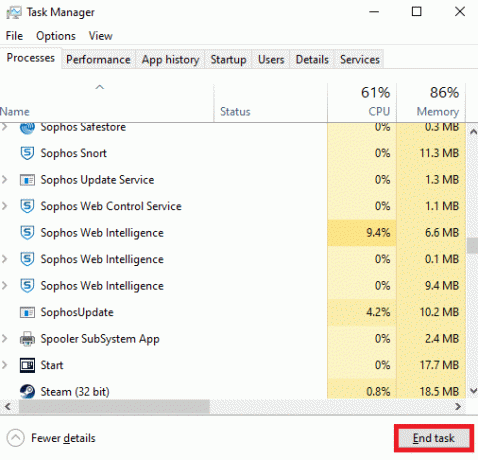
Поново покрените рачунар да би промене биле ефективне. Када завршите, проверите да ли је НСИС грешка при покретању инсталатера исправљена.
Метод 2: Покрените програм у режиму компатибилности
Ако је програм подешен да ради преко старије верзије ОС-а, овај метод га присиљава. Следите доле наведене кораке и покрените програм у режиму компатибилности.
1. Кликните десним тастером миша на Инсталациони фајл (на пример. Еверноте) и изаберите Својства.
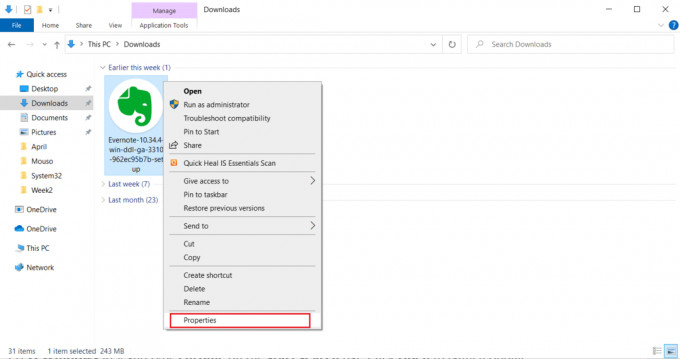
2. Пребаците се на Компатибилност таб.
3. Проверите Покрените овај програм у режиму компатибилности за: кутија испод Мод компатибилности одељак.
4. Затим изаберите испустити и изабрати један старији верзија оперативног система који вам је потребан за покретање овог програма.
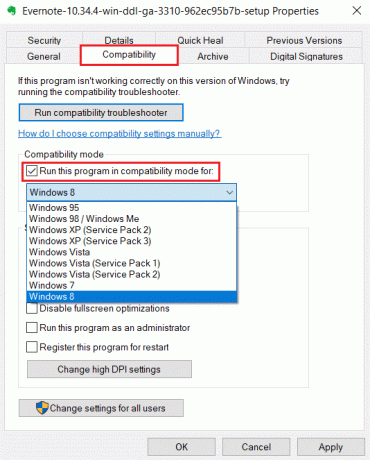
5. Када завршите, кликните Применити и онда У реду да сачувате унете промене.
6. Онда, поново покренути инсталациони фајл.
Такође прочитајте:Како да поправите приступ одбијен у Виндовс 10
Метод 3: Ажурирајте Виндовс
За инсталирање било које апликације, обавезно је проверити да ли су њени захтеви задовољени у вашем систему. Понекад застареле апликације захтевају старију верзију оперативног система Виндовс, док је некима потребан да би Виндовс био ажуран. Стога, осигурајте захтеве одговарајућих програма, посебно оних који се суочавају са проблемом грешке при покретању инсталационог програма Виндовс 10. Затим га покрените и инсталирајте. Прочитајте наш водич даље Како преузети и инсталирати најновије ажурирање за Виндовс 10 да бисте сазнали више о процесу Виндовс Упдате.

Метод 4: Покрените скенирање малвера
Није неуобичајено да вирус или злонамерни софтвер покваре ваш систем јер су добро познати по томе што изазивају забринутост. Скенирање вируса преко антивирусне или анти-малвер апликације омогућава вам да пронађете метод како да решите НСИС грешку при покретању инсталатера. Да бисте проверили да ли је присутан вирус, препоручујемо да погледате наш водич Како покренути скенирање вируса.
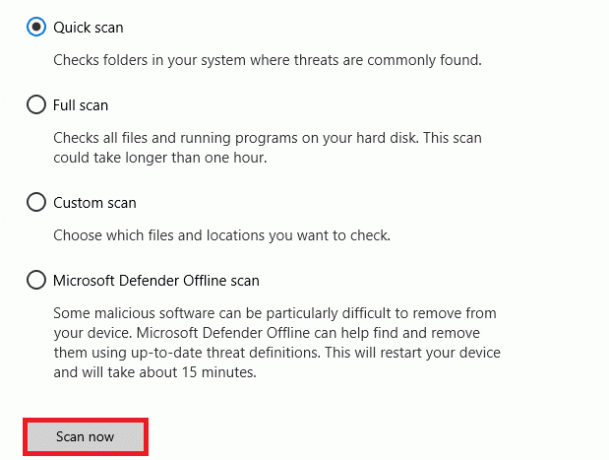
Ако се пронађе било каква претња, неопходно је да је се решите. Да бисте уклонили такав злонамерни софтвер, прочитајте наш водич даље Како уклонити злонамерни софтвер са рачунара у оперативном систему Виндовс 10.
Такође прочитајте:Како да поправите грешку Виндовс Упдате 80072ее2
Метод 5: Покрените Диск Утилити
Ако постоји квар на физичком медију, то је можда изазвало грешку у НСИС-у. Овај проблем нема разлога за бригу јер се лако може поправити помоћу неких уграђених алата присутних у вашем оперативном систему. Пратите упутства да бисте пронашли и поправили такве проблеме.
1. Притисните Виндовс + Е тастери истовремено отворити Филе Екплорер.
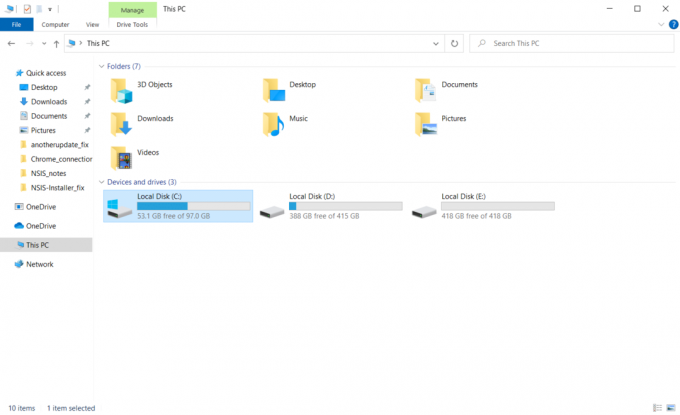
2. Десни клик на Партиција диска потребно је да проверите и кликнете на Својства.

3. На Својства прозор, пребаците на Алати картицу и кликните на Проверавати дугме испод Грешка провера одељак.
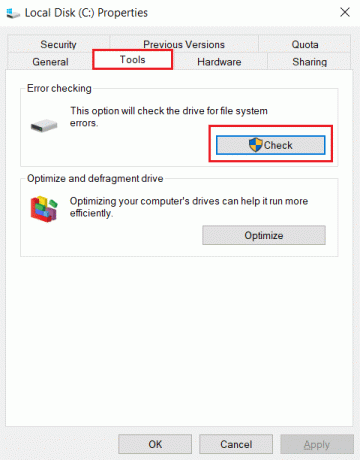
4. Сада, кликните на Скенирај диск или Скенирајте и поправите диск у следећем прозору да наставите.
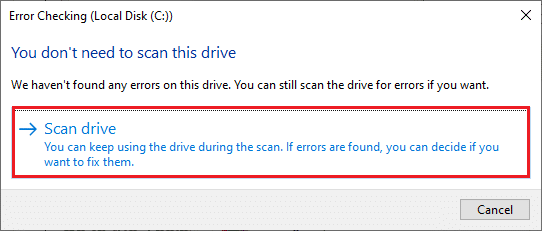
5А. Ако је све у реду, онда Близу прозор са својствима.
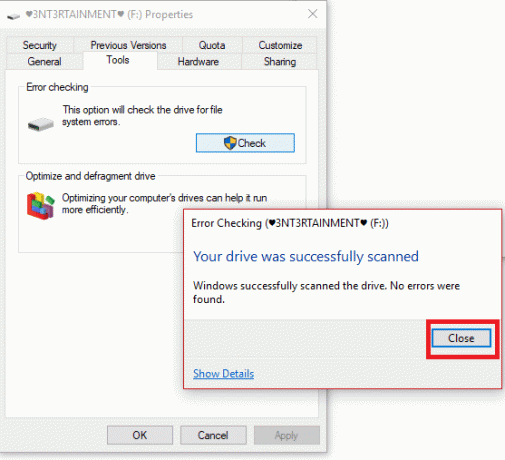
5Б. Ако постоје проблеми, следите следећи метод поправити системске датотеке.
Метод 6: Поправи системске датотеке
Понекад, неколико ваших системских датотека може бити оштећено, нпр напади злонамерног софтвера, неправилно гашење, непотпуне инсталације Виндовс ажурирања, итд. Ове оштећене датотеке могу ометати покретање инсталационе датотеке. Стога, ако се суочите са овом грешком, саветујемо вам да поправите ове оштећене датотеке помоћу уграђених алата за поправку као што је СФЦ (провера системских датотека) и ДИСМ (сервисирање и управљање сликама за примену). Прочитајте наш водич даље Како поправити системске датотеке на Виндовс 10 и пратите кораке према упутствима да бисте поправили све своје оштећене датотеке. На овај начин можете решити НСИС грешку приликом покретања инсталатера.
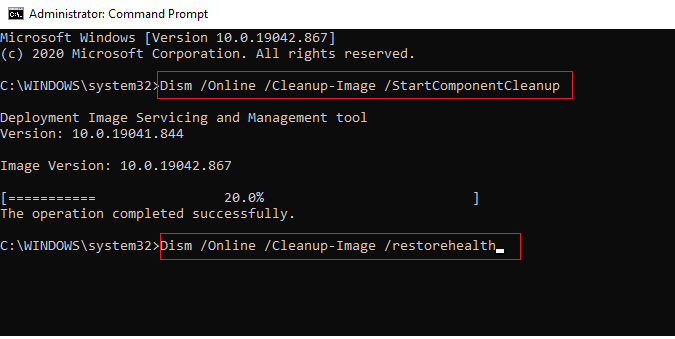
Такође прочитајте: Поправите грешку модула поуздане платформе 80090016 у оперативном систему Виндовс 10
Метод 7: Инсталирајте програм преко командне линије
Прва ствар коју треба да урадите да бисте инсталирали програм је да двапут кликнете на преузету датотеку за подешавање и покренете је. Ако покретање не успе, можете користити командну линију и решити овај проблем. Да бисте то урадили, следите доле наведене кораке.
1. Финд тхе путања инсталатера у Филе Екплорер.
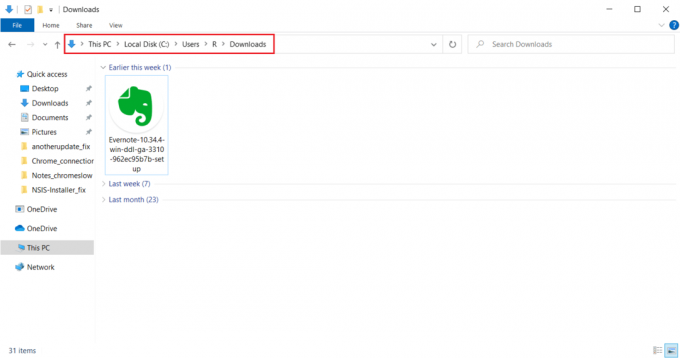
2. Једном отворен пут, минимизирати прозор.
3. Погоди Виндовс тастер, тип командна линија, и кликните на Покрени као администратор.

4. Сада превуците инсталатер датотеку за подешавање (на пример. Еверноте) и ставите га у Конзола командне линије.

5. Када га испустите, наћи ћете путању инсталационе датотеке на екрану. притисните Тастер за размак након путање за складиштење, откуцајте /ncrc, и ударио Типка на тастатури.
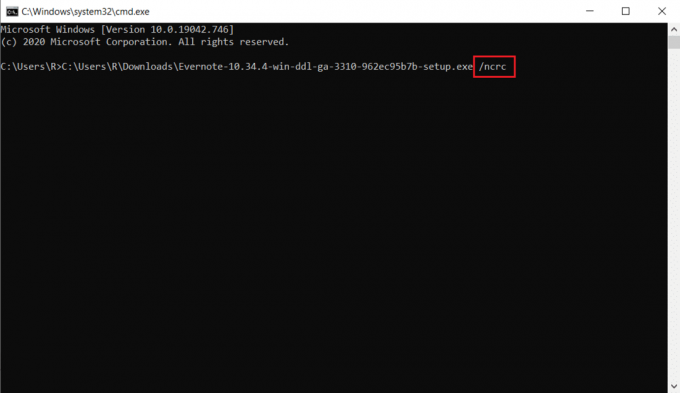
6. Сада, пратите упутства на екрану да инсталирате апликацију.
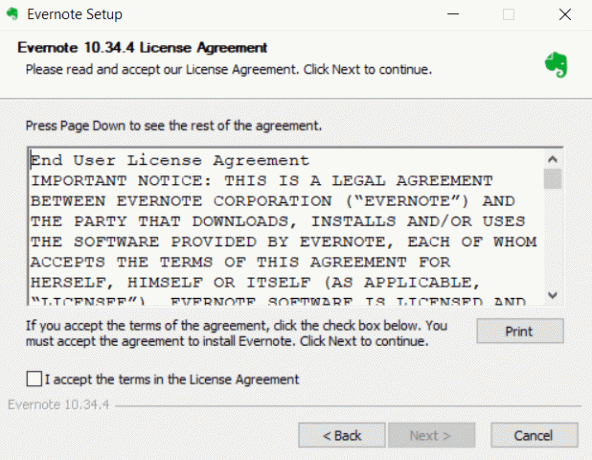
Метод 8: Промените системски језик
Чудно, модификација системског језика са енглеског функционише. Ово би могло изгледати помало изненађујуће. Али, кога брига! Ако овај начин реши ваш проблем, онда није лоше да га испробате. Многи корисници су изјавили да овај метод делује веома добро. Стога следите доле наведене кораке и промените енглески језик на други да бисте решили НСИС грешку при покретању инсталатера.
1. притисните Виндовскључ, тип Контролна табла и кликните на Отвори.

2. Комплет Виев би као Категорија. Изаберите Сат и регион опција.

3. Сада, кликните на Регион.
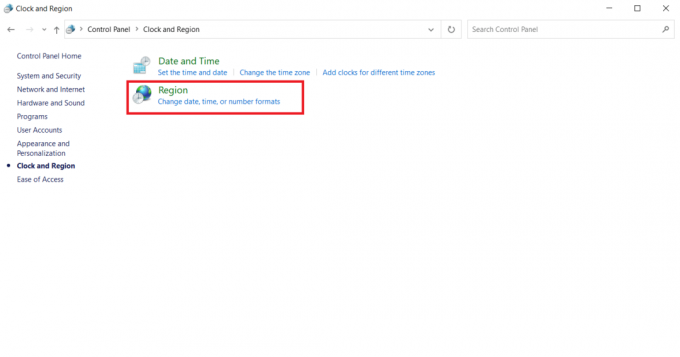
4. На РегионСвојства прозор, пребаците на Административни картицу и кликните на Промените системски локал дугме.
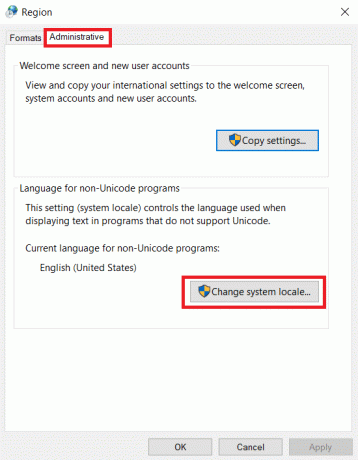
5. На Упит за подешавања региона, променити тхе Језик под Тренутни системски локал и изаберите У реду да сачувате промене.
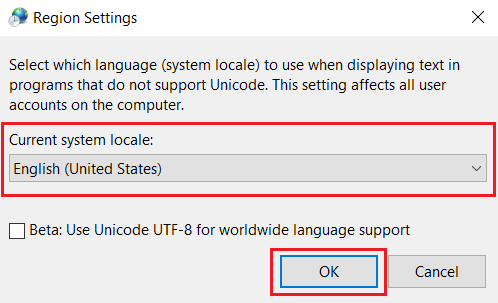
6. Када је други језик подешен, рерун инсталациони фајл.
Такође прочитајте: Поправите грешку Блуетоотх драјвера у оперативном систему Виндовс 10
Метод 9: Онемогућите заштитни зид (не препоручује се)
Заштитни зид у вашем систему пружа заштиту за спречавање било каквог вирусног напада и хаковања. Међутим, овај заштитни зид вас фрустрира претераном заштитом и ограничава покретање и покретање одређених апликација. Стога, за сада онемогућите заштитни зид Виндовс Дефендер да бисте проверили и решили грешку. Прочитајте наш водич даље Како онемогућити заштитни зид Виндовс 10 да уради исто.
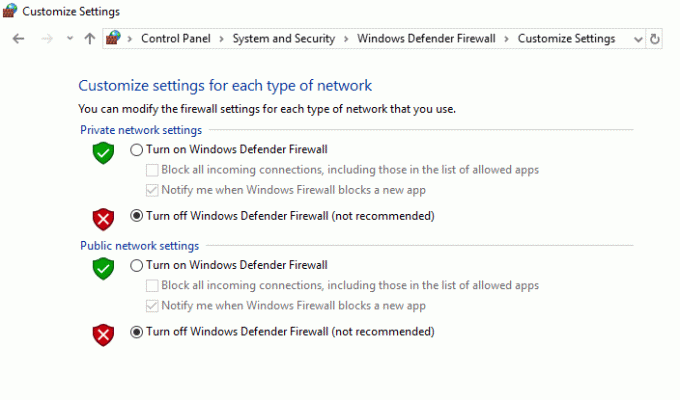
Када се инсталатерска датотека покрене, уверите се да сте поново омогућили заштитни зид јер систем без безбедносног пакета увек представља претњу.
Метод 10: Креирајте нови кориснички профил
Понекад грешка у корисничком профилу такође може да прекине покретање инсталационе датотеке. Креирање новог корисничког налога може да поправи све грешке и пропусте у вези са профилом. Можете креирати нови кориснички профил пратећи кораке описане у нашем водичу да бисте креирали локални кориснички налог на Виндовс 10.
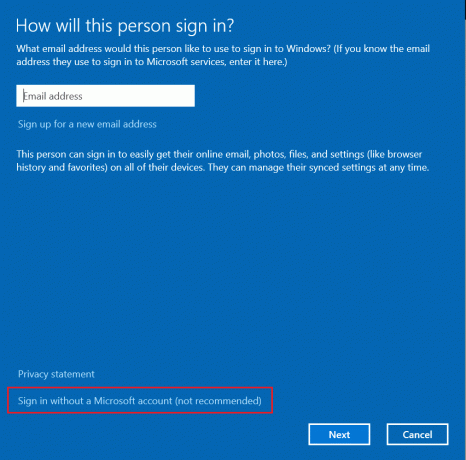
Такође прочитајте:Поправи АМД грешку. Виндовс не може да пронађе Бин64 –Инсталлманагерапп.еке
Метод 11: Обришите кеш претраживача
Непотребно гомилање података о прегледању као што су кеш меморије, колачићи и датотеке историје користи ненормалне Интернет ресурсе. Ово, заузврат, успорава мрежно повезивање и прекида преузимање датотеке. Стога, примените доленаведена упутства и избришите податке прегледања у подешавањима Цхроме-а да бисте се решили проблема са НСИС грешком при покретању инсталатера. Прочитајте наш водич даље Како да обришете кеш меморију и колачиће у Гоогле Цхроме-у и обришите податке претраживања.

Сачекајте док се нежељени подаци не уклоне. Када завршите, затворите апликацију Цхроме. Сада проверите да ли можете да покренете инсталатер. Ако вам ниједна од горе наведених метода није успела, покушајте да контактирате програмере софтвера да бисте решили проблем.
Препоручено:
- Најбољи Андроид паметни телефони са тастатурама
- Поправите ВД Ми Пасспорт Ултра Нот Детецтед на Виндовс 10
- Како спречити Виндовс 10 да тражи дозволу
- Поправите необрађени изузетак који се догодио у вашој апликацији на Виндовс 10
Надамо се да је овај водич био од помоћи и да сте успели да поправите НСИС грешка при покретању инсталатера у Виндовс 10. Јавите нам тему коју желите да истражите следеће. Слободно нам се обратите за било какве упите или сугестије путем одељка за коментаре који је дат у наставку.